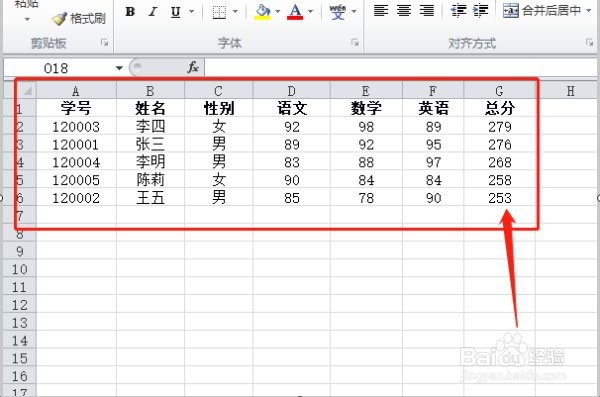1、如下图,该表格的成绩要按总分行降序排序;
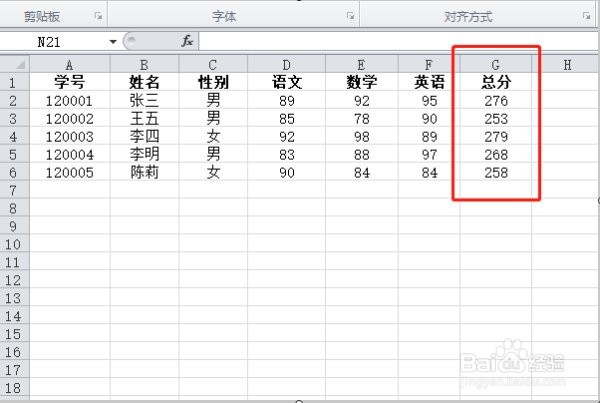
2、首先选中全部数据,然后点击页面右上方的“排序和筛选”,在弹出框里选择“自定义排序”;
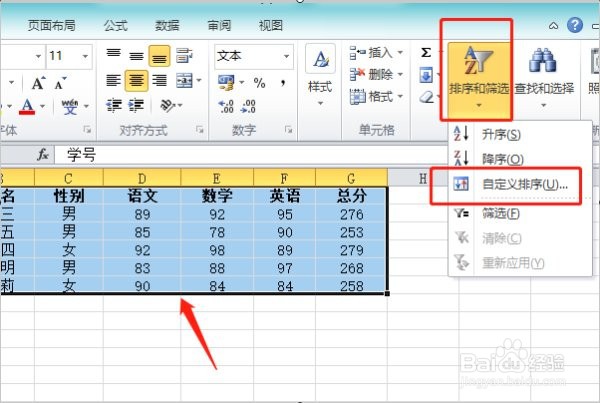
3、在弹出的排序设置框里,主要关键字选择“总分”,次序选择“降序”,最后点击下面的“确定”;

4、如下图,则可看到该表格成功按总分行降序排序了。
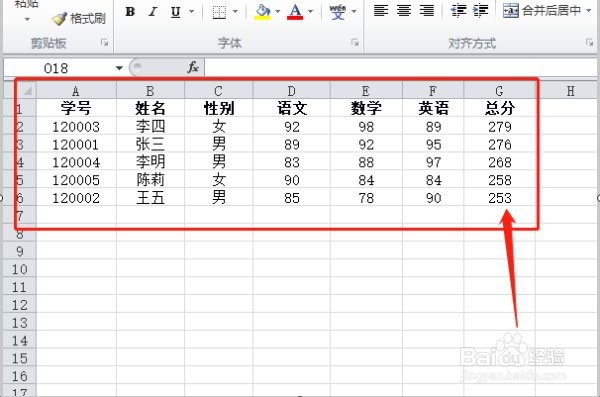
时间:2024-10-14 18:39:52
1、如下图,该表格的成绩要按总分行降序排序;
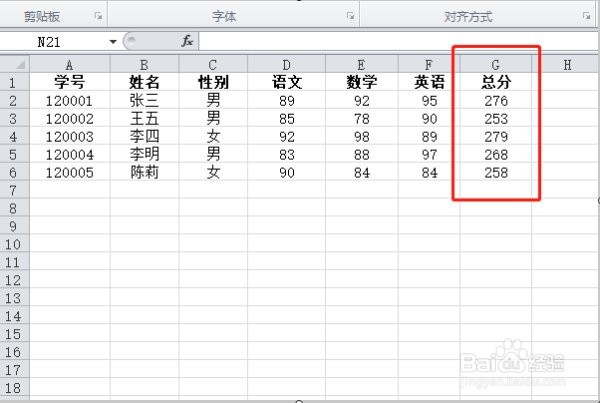
2、首先选中全部数据,然后点击页面右上方的“排序和筛选”,在弹出框里选择“自定义排序”;
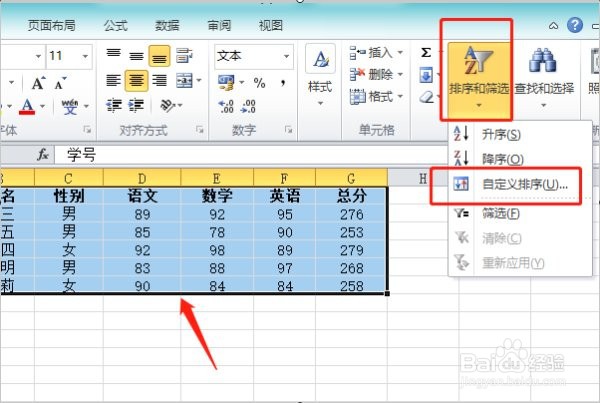
3、在弹出的排序设置框里,主要关键字选择“总分”,次序选择“降序”,最后点击下面的“确定”;

4、如下图,则可看到该表格成功按总分行降序排序了。